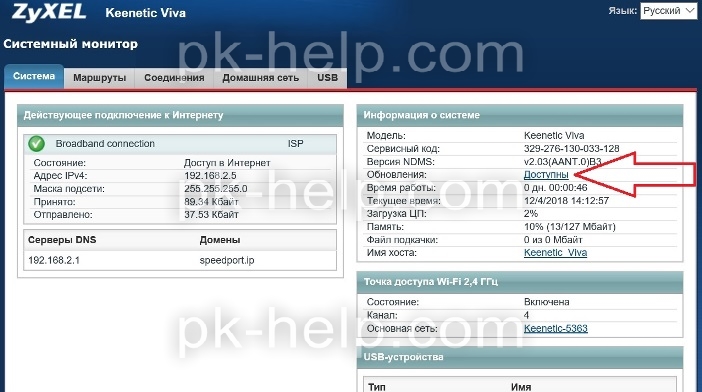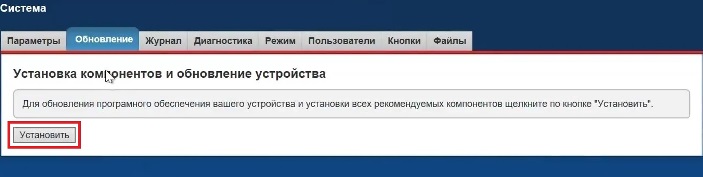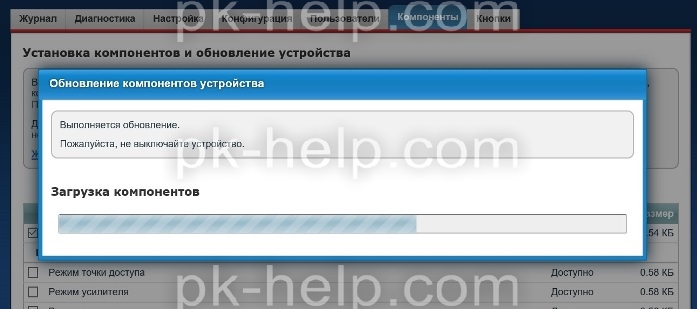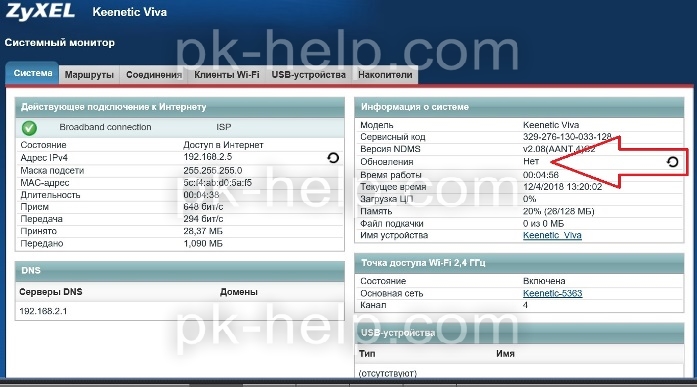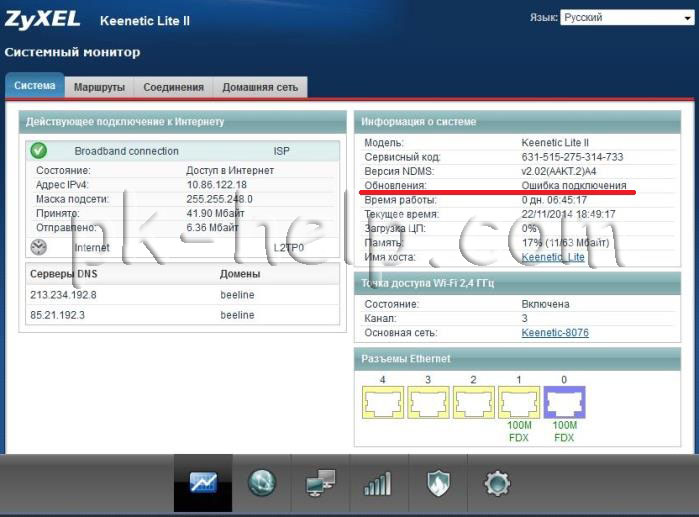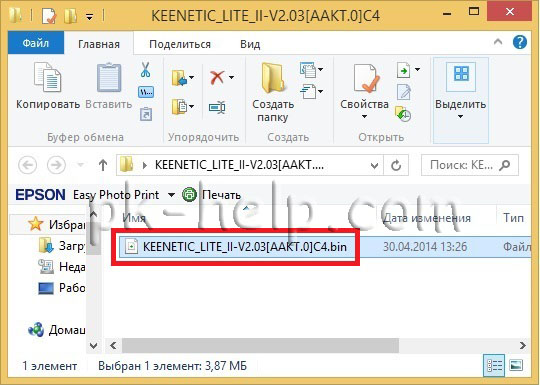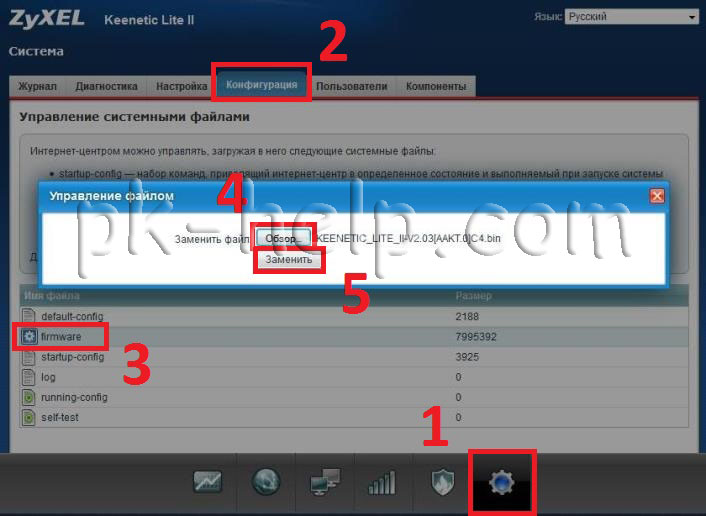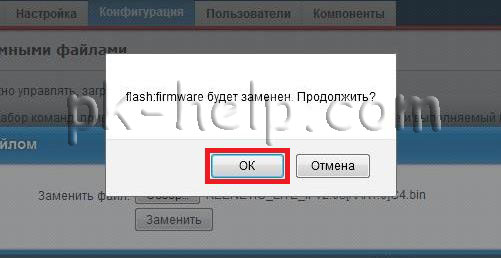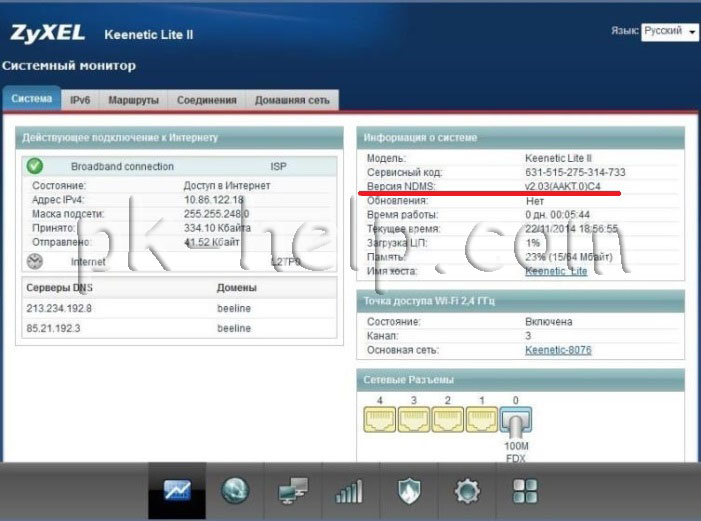- Ошибка подключения при обновлении роутера
- Способ 1. Обновление прошивки роутера Zyxel через Интернет (онлайн)
- Способ 2 Обновление прошивки роутера Zyxel офлайн (без прямого доступа в Интернет)
- Скачать прошивку Zyxel Keenetic Start, 4G, OMNI, VIVA, Lite, Air, Giga, Ulta, Extra
- Видео обзор обновления прошивки Zyxel.
- Почему мне не удается произвести обновление ПО маршрутизатора со встроенным модемом ADSL2+
Ошибка подключения при обновлении роутера
Обновление прошивки, очень важный пункт для стабильной работы любого устройства. Поскольку все в наше время модернизируется, улучшается, применяются новые технологии, нужно постоянно совершенствовать уже купленные девайсы. Плюс ко всему производитель сам может допускать ошибки в написании программного обеспечения, вследствие чего, оборудование может работать некорректно. Что бы ваше оборудование, не важно, что — роутер, телевизор, видеокарта, радовала вас своей работой, используйте только последнюю версию программного обеспечения.
Всегда, когда я пишу обзор о сетевом оборудовании, в частности о роутерах Zyxel, я рекомендую обновить прошивку. Для этого существует два способа:
1) Обновление прошивки роутера Zyxel через Интернет (онлайн);
2) Обновление прошивки роутера Zyxel офлайн (без прямого доступа в Интернет).
Способ 1. Обновление прошивки роутера Zyxel через Интернет (онлайн)
Самый простой способ, суть его заключается в следующим: вы настраиваете на роутере Интернет, после того как Интернет настроен в главном окне «Система» в поле «Обновление» нажимаете кнопку «Доступно».
Откроется окно «Система», нажмите кнопку «Установить».
После этого начнется загрузка и установка обновлений.
В конце роутер перезагрузится и вы увидите успешно установленную свежую версию микропрограммы.
Помимо обновления прошивки с компьютера, все то же самое можно сделать с телефона на Андроид или iPhone, более подробно описано на в статье — Настроить роутер Zyxel Keenetic с смартфона или планшета + видео.
Если при использовании первого способа у вас появилась ошибка «Максимально допустимый размер микропрограммы превышен на х Кбайт«
Или «Не удалось подключиться к серверу обновления компонентов. Пожалуйста, проверьте подключение к Интернету.«
А в окне «Система» можете наблюдать в строке «Обновления» надпись — Ошибка подключения.
В таком случае вам необходимо воспользоваться вторым способом обновления прошивки.
Способ 2 Обновление прошивки роутера Zyxel офлайн (без прямого доступа в Интернет)
Для этого способа необходим компьютер имеющий доступ в Интернет и собственно роутер. Зайдите на сайт Zyxel, найти вашу модель роутера и скачайте последнюю версию прошивки:
Скачать прошивку Zyxel Keenetic Start, 4G, OMNI, VIVA, Lite, Air, Giga, Ulta, Extra
Разархивируйте скаченный архив с прошивкой, в результате вы должны получить папку с файлом расширения *.bin.
Теперь необходимо подключиться к роутеру с помощью сетевого кабеля, зайти на его веб интерфейс, для этого в браузере ведите 192.168.1.1, введите логин и пароль. Далее зайдите в «Система» выберите вкладку «Конфигурация», нажмите по имени файла «firmware». В появившемся окне Управление файлом, нажмите кнопку «Обзор» укажите местоположение файла прошивки (расширение *.bin), нажмите кнопку «Заменить».
Далее согласитесь, что firmware будет заменен.
Внимание. Во время обновления прошивки не выключайте, роутер и не выключайте/ перезагружайте компьютер с которого вы обновляете прошивку.
Спустя несколько минут прошивка будет обновлена и роутер будет готов к работе.
Таким образом, даже если у вас роутер Zyxel не подключен к Интернету или выдает ошибку при обновлении «Не удалось подключиться к серверу обновления компонентов. Пожалуйста, проверьте подключение к Интернету.» или «Максимально допустимый размер микропрограммы превышен на х Кбайт» вы все равно сможете обновить микропрограмму роутера и успешно им пользоваться.
Видео обзор обновления прошивки Zyxel.

Почему мне не удается произвести обновление ПО маршрутизатора со встроенным модемом ADSL2+
Дата последнего обновления: 04-25-2013 15:48:56 PM 133730
TD-W8151N , TD-8840T , TD-W8951ND , TD-W8901G , TD-W8950ND , TD-W8961ND , TD-8817 , TD-8816 , TD-W8960N
Причины, по которым вам не удается произвести обновление ПО, могут быть следующими:
1. Неправильная версия программного обеспечения.
В случае чипсета Trendchip, перед вами появится сообщение «Вы использовали не тот файл» («You put a wrong file»).
В случае чипсета Broadcom, перед вами появится сообщение «Не удается загрузить образ. Выбранный файл содержит некорректный образ». («Image Uploading failed. The selected file contains an illegal image.»)
Пожалуйста, проверьте файл, который вы используете для обновления программного обеспечения модема. Если он имеет расширение * .zip, попробуйте разархиваировать zip-файл следущим образом.
Программа архивирования попросит вас указать папку, куда необходимо извлечь файл программного обеспечения. Выберите «Рабочий стол».
В случае чипсета Trendchip правильным расширеним файла программного обеспечения будет являться расширение ras , как указано на данном изображении:
В случае чипсета Broadcom, правильным расширением программного обеспечения будет являться расширение *.up, как на данном изображении:
В случае чипсета Broadcom перед вами появится следующее сообщение: «Не удается загрузить образ. Выбранный файл содержит некорректный образ». («Image Uploading failed. The selected file contains an illegal image.»)
В случае чипсета Trendchip перед вами появится следующее сообщение: «Ошибка: НЕВОЗМОЖНО ОБНОВИТЬ ВСЛЕДСТВИЕ. Загрузка была отклонена маршрутизатором» (“Error:FAIL TO UPDATE DUE TO…The upload file was not accepted by the router.”)